ادیت حرفه ای عکس با فتوشاپ اندروید - ویرایش تصاویر در android با برنامه آدوب فتوشاپ اکسپرس

در این آموزش از تاپ سایت 98، با ادیت حرفه ای عکس با فتوشاپ اندروید و نحوه ویرایش تصاویر در تلفن هوشمند با برنامه آدوب فتوشاپ اکسپرس آشنا می شوید. فتوشاپ یکی از بهترین برنامه های ویرایش عکس حرفه ای برای گوشی های اندروید و کامپیوتر است.
فتوشاپ در کشورهای دیگر بسیار گران است اما نسخه موبایل فتوشاپ (ادوب فتوشاپ اکسپرس) رایگان است. این برنامه رایگان همه ویژگیهایی را دارد که میشناسید و دوست دارید، از برش تا روتوش عکس.
شما حتی می توانید از آن برای طراحی کلاژ، حذف قرمزی چشم، درج استیکر و ادیت حرفه ای عکس استفاده کنید.
فتوشاپ اندروید (Photoshop Express) یک ویرایشگر عکس رایگان و یک برنامه مفید و لذت بخش برای بهبود عکس و تغییر آن با جلوه های ویژه است. طیف گسترده ای از توانایی ها و ابزارهایی که نسخه کامل فتوشاپ ارائه می دهد را ندارد، اما برای بسیاری از مشاغل مناسب است. استفاده از آن آسان است و کاربر را قادر می سازد تا خلاق باشد. شاید این تنها برنامه ویرایش تصویری باشد که بسیاری از افراد به آن نیاز دارند.
هنگامی که برنامه دانلود شد، کار نمی کند مگر اینکه کاربر با رمز عبور گوگل، فیس بوک یا اپل یا با آدرس ایمیل خود وارد سیستم شود.
ادیت عکس با فتوشاپ اندروید
امروزه از موبایل به عنوان دستگاه اصلی استفاده می شود افراد معمولا از آن عکس می گیرند و دوست دارند آن را ادیت کنند.
برای ادیت عکس می توانید از فتوشاپ اندروید استفاده کنید و دیگر مجبور نیستید رایانه شخصی خود را برای ویرایش تصاویر روشن کنید. در اینجا نحوه ویرایش تصاویر در فتوشاپ اکسپرس آورده شده است.
روزهایی که ما برای هر کاری به رایانه شخصی یا لپ تاپ نیاز داشتیم، گذشته است.پیش از این، ویندوز و macOS قدرتمندتر از سایر سیستمعاملهای موجود بودند و بیشتر برنامهها تنها از هر یک از این سیستمعاملها پشتیبانی میکردند.
با این حال، دیگر اینطور نیست و دلیل آن این است که گوشی های هوشمند امروزه بسیار قدرتمندتر شده اند. اگر یک کاربر معمولی هستید که نیاز به ویرایش اسناد در حین حرکت یا حتی ویرایش عکس دارید، نیازی به بوت کردن رایانه شخصی خود ندارید زیرا تلفن های هوشمند شما می توانند این کار را برای شما انجام دهند.
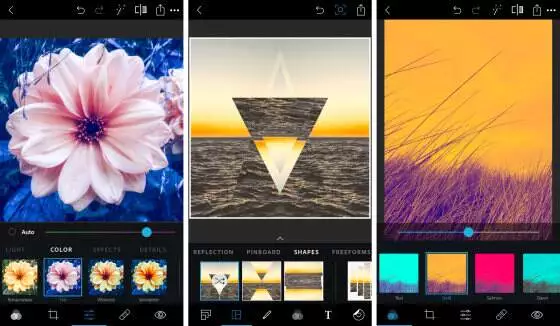
با صحبت در مورد ویرایش عکس، می دانید که Adobe Photoshop به عنوان همه کاره ترین و محبوب ترین برنامه ویرایش عکس در سراسر سیستم عامل ها در نظر گرفته می شود.
اکنون، تعجب خواهید کرد که بدانید فتوشاپ برای اندروید و iOS نیز در دسترس است. این امکان را برای شما فراهم می کند تا عکس های خود را با استفاده از فتوشاپ در گوشی هوشمند خود ویرایش کنید.
تنها تفاوت در اینجا این است که نسخه کامل فتوشاپ را با این برنامه که فتوشاپ اکسپرس نامیده می شود بر روی گوشی های هوشمند خود دریافت نمی کنید. بنابراین، کارهایی مانند دستکاری تصویر امکان پذیر نیست اما می توانید با این برنامه ادیت گسترده عکس را انجام دهید.
اگر از یک دستگاه اندروید یا iOS استفاده می کنید، می توانید برنامه فتوشاپ اکسپرس را به صورت رایگان از فروشگاه Play/App Store مربوطه خود دانلود کنید. در حالی که هیچ خرید درون برنامه ای در داخل برنامه وجود ندارد، از شما خواسته می شود برای یک حساب رایگان Adobe ثبت نام کنید تا قابلیت های بیشتری باز شود.
اکنون، بیایید شروع کنیم با اینکه چگونه می توانید عکس های خود را با فتوشاپ اکسپرس با کمک تلفن هوشمند خود ویرایش کنید.
پیشنهاد ما:
اگر قصد دارید فتوشاپ را بصورت حرفه ای یاد بگیرید بایستی از منابع معتبر استفاده نمایید که فرادرس یکی از آن است.
نحوه باز کردن یک تصویر در فتوشاپ اکسپرس
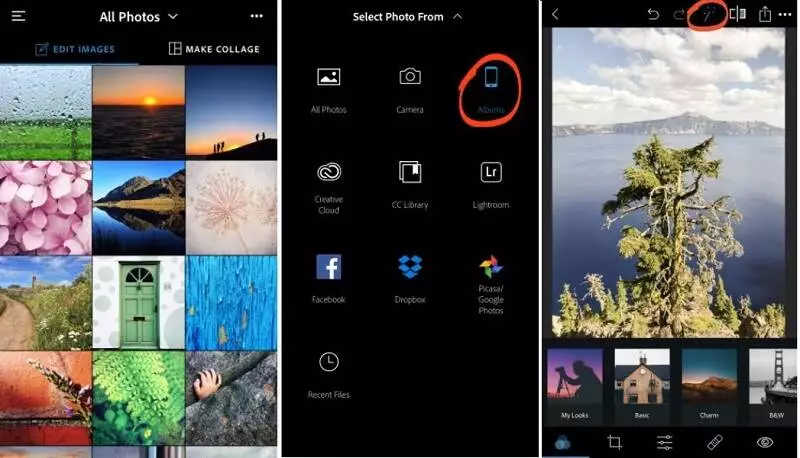
برای ادیت حرفه ای عکس با فتوشاپ اندروید، مهم است که یاد بگیرید چگونه یک تصویر را از تلفن هوشمند خود در این برنامه باز کنید. بنابراین وقتی Photoshop Express را پس از دانلود و نصب آن بر روی گوشی خود باز می کنید، تمام تصاویر گوشی خود را در صفحه اصلی مشاهده خواهید کرد.
شما دو گزینه در بالای صفحه اصلی خواهید داشت که عبارتند از "ویرایش تصاویر Edit Images" یا "ساخت کلاژ Make Collage".
اگر علاقه مند به ویرایش تصاویر خود هستید، باید گزینه اول را انتخاب کنید. برای ساختن یک کلاژ، که مجموعه ای از تصاویر است که در کنار هم در یک تصویر قرار می گیرند، باید گزینه دوم را انتخاب کنید.
هنگامی که از تصویری که انتخاب کرده اید راضی هستید و می خواهید تصویر خود را ویرایش کنید، یک ویرایشگر عکس را در برنامه PS Express مشاهده خواهید کرد.
اکنون گزینه های زیادی در این صفحه وجود دارد و در پایین آن گزینه هایی مانند «Styles»، «Fonts»، «Color»، «Alignment» و موارد دیگر را مشاهده خواهید کرد.
در بالا، گزینه های مختلفی وجود دارد که شامل یک دکمه لغو و مجدد در ابتدای منو می شود. پس از آن، شما یک ابزار Auto-Enhance دارید که به شما کمک می کند تا بدون حتی یک بار لمس تصویر، تنظیمات خودکار را روی تصویر انجام دهید.
ابزار تقویت خودکار عکس
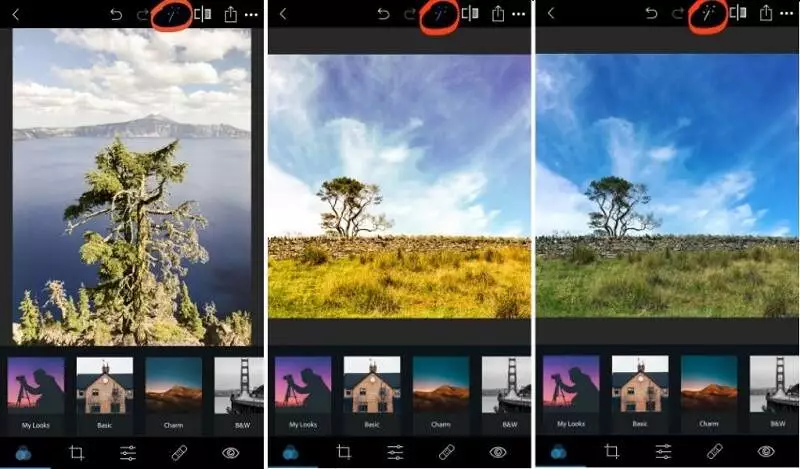
ابزار بهبود خودکار عکس، که به عنوان ابزار Wand نیز شناخته میشود، یکی از محبوبترین و آسانترین راهها برای ادیت عکسها در فتوشاپ اندروید است.
این ابزار به طور خودکار تعادل رنگ سفید، روشنایی، نوردهی، کنتراست و سایر جنبه های تصویر شما را برای بهتر جلوه دادن آن تنظیم می کند.
با این حال، اگر از نتایج ابزار Auto-Enhancement راضی نیستید، می توانید همین کار را لغو کرده و به صورت دستی تصویر را ویرایش کنید.
پیشنهاد ما:
اعمال فیلترها
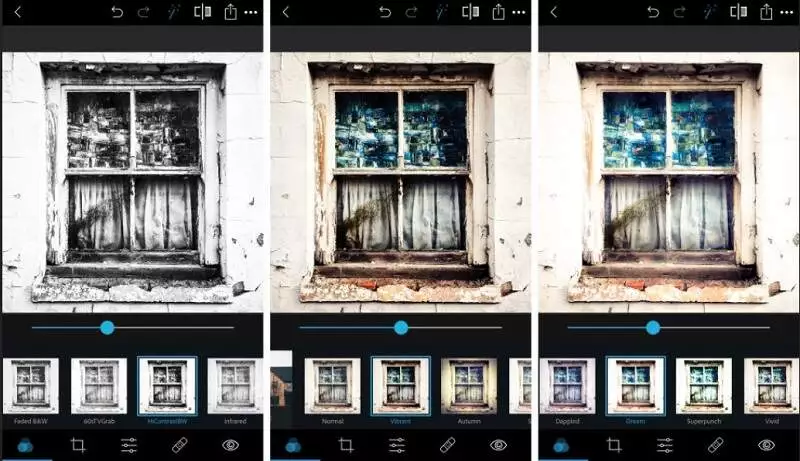
فیلترها یکی از پرکاربردترین پیشرفتها برای هر تصویری است که در اینترنت دیدهایم.
اصولاً اگر خواندید که این تصویر ویرایش شده است، به این معنی است که بیشتر اوقات روی آن فیلتر اعمال شده است.
همچنین میدانیم که فیلترها میتوانند ابزاری عالی برای ویرایشگرهای عکس باشند، زیرا بهترین و سریعترین راه برای برجسته کردن عکسهای شما و ایجاد آنگونه که میخواهید است.
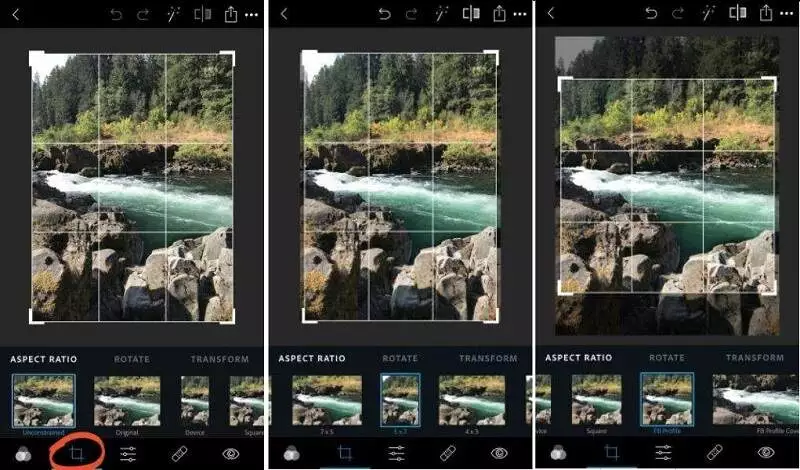
طیف وسیعی از فیلترها در داخل برنامه PS Express موجود است که به شما جلوه هایی مانند سیاه و سفید، یکپارچه سازی با سیستم عامل، کنتراست بالا و بسیاری دیگر را می دهد.
همچنین اعمال فیلتر بر روی تصویر شما نیز با اپلیکیشن PS Express بسیار آسان است.
تنها کاری که باید انجام دهید این است که به بخش اول در پایین برنامه PS Express خود بروید که به نام "Looks" است. این بخش برای اعمال فیلتر بر روی تصویر است و حتی می توانید پیش نمایش فیلترهای مختلف را حتی قبل از اعمال آنها مشاهده کنید.
هنگامی که فیلترها را اعمال کردید، حتی می توانید شدت آن فیلترها را کم یا زیاد کنید تا دقیقاً همانطور که می خواهید به نظر برسد.
برش، چرخش، صاف کردن، تغییر شکل تصاویر با PS Express
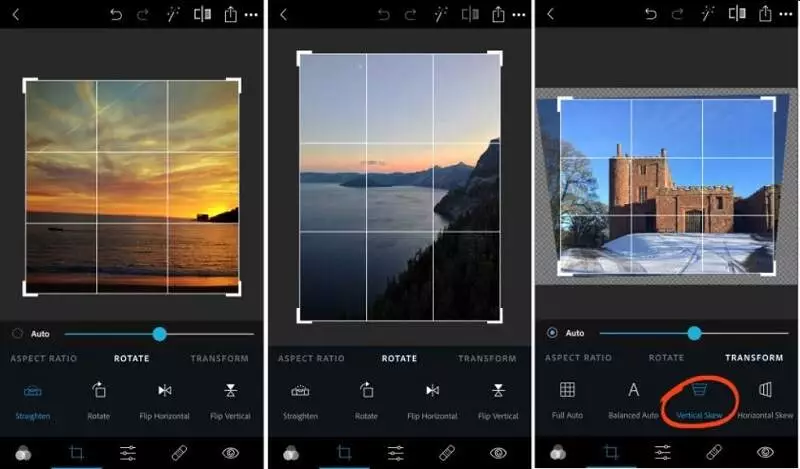
در داخل برنامه فتوشاپ اکسپرس، به غیر از استفاده از ابزار بهبود خودکار و فیلترها، گزینه های زیادی نیز دارید. این گزینه ها برای برش، چرخش، صاف کردن یا تغییر شکل تصویر شما هستند. برش یک تصویر بسیار ساده است که در آن می توانید بخشی از تصویر را که ممکن است مایل به اضافه کردن آن نباشید برش دهید.
اگر با حالت عمودی عکس گرفته اید و احساس می کنید که تصویر باید در حالت افقی باشد، می توانید به راحتی آن را تا 360 درجه بچرخانید. صاف کردن یک تصویر برای انجام تنظیمات جزئی در تصویر است تا جهت گیری تصویر شما کامل باشد و تصویر شما کج یا خارج از محور به نظر نرسد.
پیشنهاد ما:
یکی از کارهای جذاب برای شبکه های اجتماعی و مخصوصا اینستاگرام، روتوش عکس است. یک آموزش جذاب از سایت فرادرس را به شما پیشنهاد می کنیم.
ابزار حذف نقطه
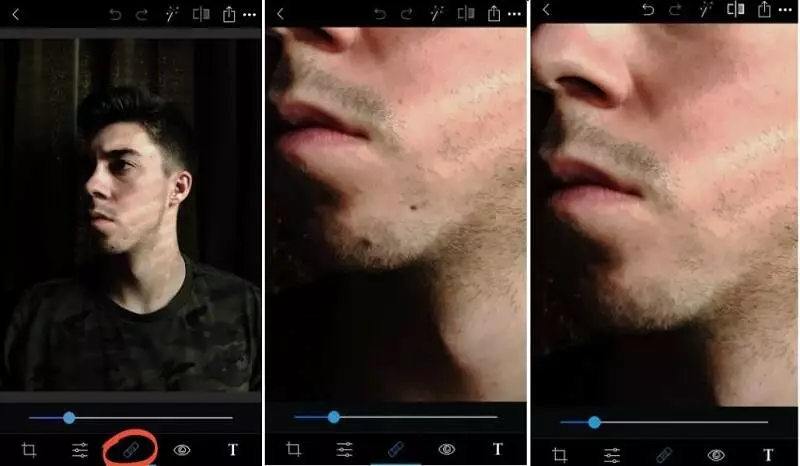
Photoshop Express همچنین یک ابزار Spot Removal را در اختیار شما قرار می دهد. با استفاده از این ابزار می توانید هر نقطه، لک،خال، کثیفی و یا هرگونه مزاحمت دیگری را که حواس شما را پرت می کند تنها با یک کلیک از روی عکس خود پاک کنید.
تنها کاری که باید انجام دهید این است که بر روی ابزار Spot Removal در پایین این برنامه ضربه بزنید و سپس روی تصویر خود زوم کنید و روی ناحیه ای که می خواهید نقطه را حذف کنید ضربه بزنید. پس از آن، برنامه جادوی خود را انجام می دهد و آن نقطه را برای شما حذف می کند.
ابزار چشم
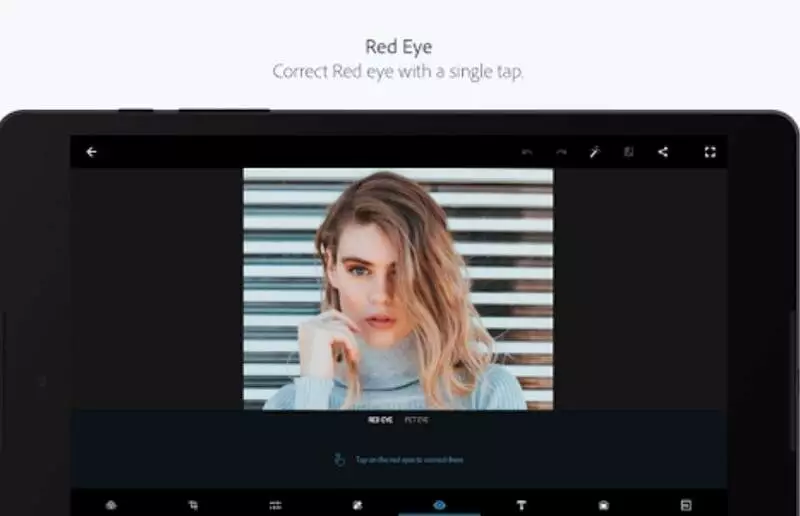
برنامه PS Express ابزار چشمی را نیز در اختیار شما قرار می دهد که راهی برای اصلاح چشم های داخل تصاویر شما است. ممکن است دیده باشید که در شب، عکس میگیرید و چشمانتان قرمز می شود یا اشکالاتی دارد که ممکن است زیبایی تصویر شما را از بین ببرد.
بنابراین، می توانید از ابزار چشم برای از بین بردن قرمزی چشم ها استفاده کنید. این همچنین در مورد حیوانات خانگی شما نیز صدق می کند زیرا این برنامه برای چشمان آنها نیز کار می کند.
متن را به تصاویر خود اضافه کنید
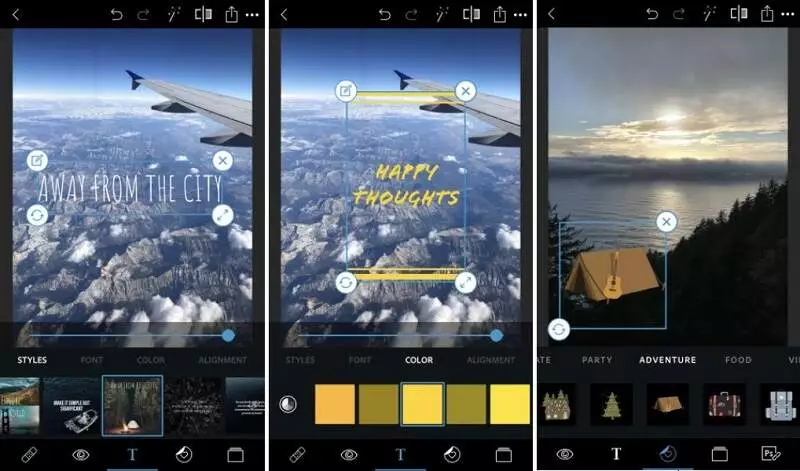
حتماً تصاویری را دیدهاید که در آن افراد جملات مورد علاقه خود را در بالای تصاویر خود اضافه میکنند که عالی به نظر میرسند و شما تعجب میکنید که چگونه این کار را انجام دادند. خوب، این با برنامه Photoshop Express نیز امکان پذیر است.
شما باید به گزینه Text در داخل برنامه بروید، جایی که می توانید سبک ها، فونت ها و سایر جنبه های متن خود را برای افزودن به تصویر انتخاب کنید. هنگامی که سبک و فونت را انتخاب کردید، باید آنچه را که می خواهید بنویسید و متن به تصویر شما اضافه می شود.
پس از تایپ متن می توانید از رنگ های مختلف در بخش color استفاده کنید. همچنین در بخش Styles می توانید یکی از سبک های زیبای آن را انتخاب نمایید.
پیشنهاد ما:
کلاژ
اگر قصد ادیت حرفه ای عکس با فتوشاپ اندروید دارید ابزار کلاژ را فراموش نکنید. کلاژها یکی از محبوبترین روشها برای پستهای اجتماعی را تشکیل میدهند و فتوشاپ اکسپرس گزینههای زیادی را برای آنها در اختیار شما قرار میدهد.
حتی کاربران رایگان هم تعداد زیادی طرحبندی برای انتخاب دارند، اما اگر شکلهایی غیر از مستطیل میخواهید، به اشتراک پولی نیاز دارید.
شما می توانید برخی از انتقال سبک های دلپذیر را به کلاژ خود اعمال کنید. یک گزینه Scrapbook (Premium) به طور خودکار سوژه های عکس را قطع می کند و آنها را روی گزینه های مختلف پس زمینه، از جمله رنگ های ثابت، الگوها و گرادیان ها قرار می دهد.
برچسبها، روکشهای متنی از پیش تعیین شده و حاشیهها گزینههای کلاژ شما را کامل میکنند.
ایجاد یک کلاژ
برای ایجاد یک کلاژ، ابزار Collage باید از صفحه باز کردن برنامه انتخاب شود. انتخاب های طراحی بدون اشتراک بسیار محدود است، اما ترتیبات پایه کنار هم در دسترس هستند. عکسها را میتوان در کادر خود جابهجا کرد تا قسمت مورد نظر هر تصویر را نشان دهد، اما اندازه آنها قابل تغییر نیست.
هنگامی که یک کلاژ روی صفحه است، موارد موجود در نوار ابزار پایین تغییر می کنند. منوی "Layouts" می تواند برای تغییر ظاهر کولاژ مفید باشد، مشروط بر اینکه کاربر هزینه اشتراک را پرداخت کرده باشد.
پس از ایجاد کلاژ، می توان آن را مانند هر عکس دیگری ویرایش کرد. حاشیه هایی با رنگ ها و عرض های مختلف اضافه می شود و می توان متن را در جایی که می خواهید روی تصویر قرار داد و ظاهر آن را تغییر داد.
خروجی تصویر
با این حال، احتمالاً مفیدترین ویژگی جدید برای علاقه مندان به عکاسی با موبایل، امکان انتخاب کیفیت صادرات عکس است. هنگام صادرات به عنوان یک فایل JPEG، می توانید از بین پنج سطح کیفیت از پیش تعیین شده انتخاب کنید یا کیفیت را با استفاده از یک نوار لغزنده تنظیم کنید.

منبع: cashify
تگ:
نظرات کاربران
از دیدگاه مرتبط با موضوع استفاده نمایید.
از تبلیغ سایت یا شبکه اجتماعی خودداری فرمایید.
برای پاسخ گویی بهتر در سایت ثبت نام نمایید و سپس سوال خود را مطرح فرمایید.









اگر به دنبال کار پاره وقت هستید با ما تماس بگیرید.
اگر سوال یا نظری دارید در بخش کامنت ها بنویسید.اگر موضوع خاصی مد نظر شماست که در سایت موجود نیست در بخش کامنت ها بنویسید